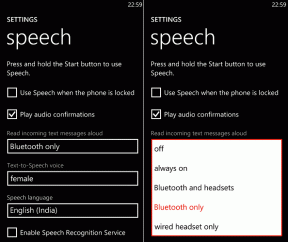Popravite RESULT_CODE_HUNG na Chromeu i Edgeu
Miscelanea / / February 28, 2022
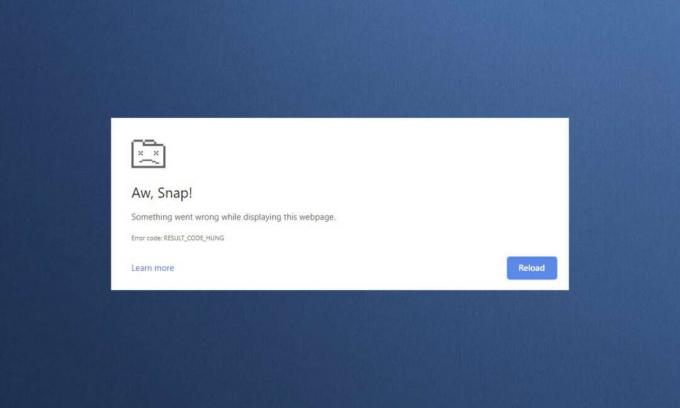
Iako više preglednika zauzimaju uporište u internetskoj domeni, Google Chrome i Microsoft Edge su visoko na listi. Chrome je najbolji izbor za milijune korisnika diljem svijeta, dok je Edge poželjniji od mojih nekoliko korisnika Windowsa. Ipak, ovi izvanredni preglednici imaju i neke nedostatke. Korisnicima često smetaju neke uobičajene pogreške tijekom surfanja internetom, a jedna takva česta pogreška je Ooo! RESULT_CODE_HUNG. To je neugodna pogreška u nekim preglednicima koji se temelje na Chromiumu kao što su Chrome, Edge, Brave, Opera, Torch i Vivaldi. Ova je pogreška prijavljena uglavnom na preglednicima Chrome, no malo korisnika izjavljuje da se ova pogreška pojavljuje i u Microsoft Edgeu. Ako se i vi suočavate sa istim problemom, na pravom ste mjestu! Donosimo savršen vodič o tome kako popraviti pogrešku RESULT_CODE_HUNG u Chromeu i Microsoft Edgeu.
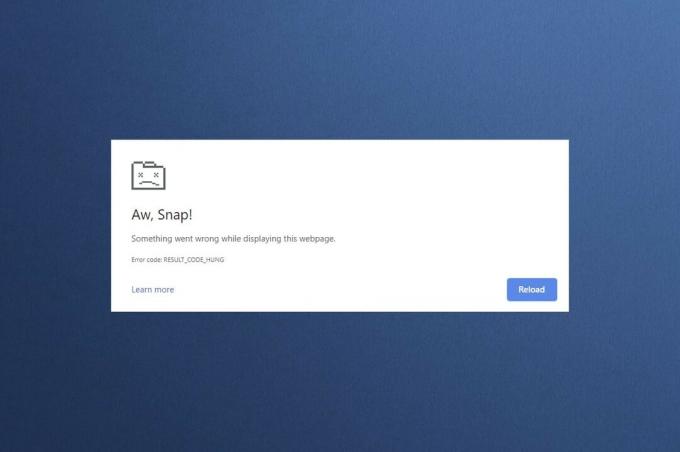
Sadržaj
- Kako popraviti RESULT_CODE_HUNG u Google Chromeu i Microsoft Edgeu
- Metoda 1: Ponovno učitajte web-stranice
- Metoda 2: Riješite problem s internetskom vezom
- Metoda 3: Koristite anonimni način rada
- Metoda 4: Izbrišite povijest pregledavanja
- Metoda 5: Onemogućite proširenja (ako je primjenjivo)
- Metoda 6: Ažurirajte preglednik
- Metoda 7: Prijeđite na Google DNS
- Metoda 8: Ažurirajte Windows OS
- Metoda 9: Ažurirajte mrežne upravljačke programe
- Metoda 10: Privremeno onemogućite antivirusni program (ako je primjenjivo)
- Metoda 11: Resetirajte postavke preglednika
- Metoda 12: Ponovno instalirajte/popravite preglednik
- Savjet stručnjaka: Omogućite/onemogućite način rada za razvojne programere
Kako popraviti RESULT_CODE_HUNG u Google Chromeu i Microsoft Edgeu
Pogreška RESULT_CODE_HUNG u Chromeu i Edgeu može se pojaviti iz sljedećih razloga:
- Loš internetpovezivost na vašem uređaju
- Problemi s web-mjestom ili registrom
- Problemi s vezom s DNS poslužiteljima
- Zastarjeli preglednik, upravljački programi ili operativni sustav
- Smetnje od proširenja preglednika i kolačića
Bilješka: Svaka metoda u ovom članku ima dva odjeljka za ilustracije koraka. Odjeljak (A) uključuje korake izvedene na GoogleKrom i odjeljak (B) na MicrosoftRub. Slijedite metodu za odgovarajući preglednik instaliran na vašem sustavu.
Metoda 1: Ponovno učitajte web-stranice
Primarno rješenje za bilo koju uobičajenu pogrešku u pregledniku je ponovno učitavanje navedenih web stranica kako bi se riješile sve interne greške. Možete izravno ponovno učitati web-stranice u Chromeu ili Microsoft Edgeu slijedeći navedene korake.
(A) Google Chrome
Kliknite na Ponovno učitajte ovu stranicu ikonu ili jednostavno pritisnite Tipke Ctrl + R zajedno na tipkovnici za ponovno učitavanje web stranice.
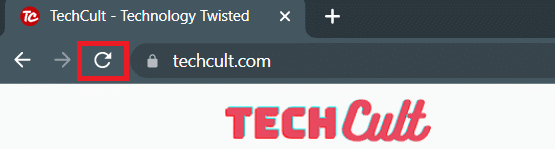
(B) Microsoft Edge
Kliknite na Osvježiti ikonu ili jednostavno pritisnite Tipke Ctrl + R zajedno na tipkovnici kako biste osvježili web stranicu.
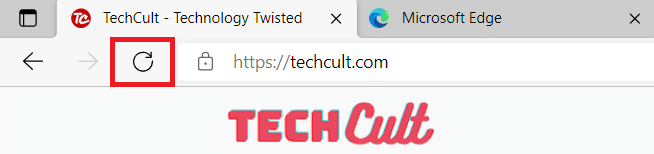
Također pročitajte:Popravi ERR_EMPTY_RESPONSE u Google Chromeu
Metoda 2: Riješite problem s internetskom vezom
Ovo je najočigledniji razlog za ovu grešku. Kada vaša internetska veza nije stabilna ili optimalna, veza se češće prekida.
1. Ako primijetite pad brzine interneta nakon pokretanja a Test brzine, obratite se svom davatelju internetskih usluga (ISP) kako biste to prenijeli i riješili.

2. Također se možete pokušati povezati s drugom internetskom mrežom klikom na Mrežne i internetske postavke ikona iz Traka zadataka. Zatim kliknite na Spojiti gumb za željenu mrežu kao što je prikazano niže.

Metoda 3: Koristite anonimni način rada
U nekim slučajevima korištenje privatnog načina surfanja moglo bi riješiti pogrešku RESULT_CODE_HUNG jer su neki detalji web stranica skriveni. Inkognito način rada u web-preglednicima Chrome & Edge prvenstveno je za sigurno i privatno pregledavanje.
(A) Google Chrome
1. pritisni Windows ključ. Tip Google Chrome i kliknite Otvorena.
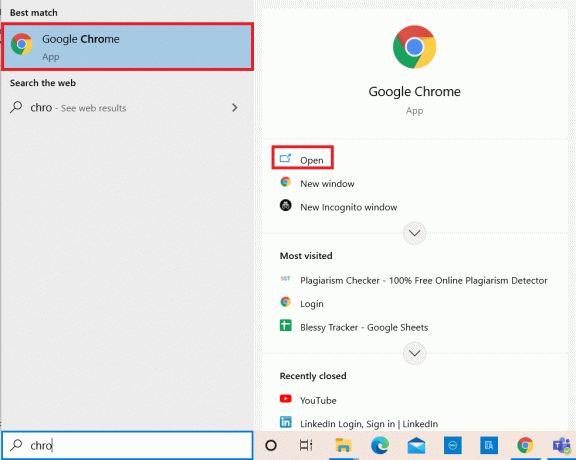
2. Sada kliknite na Ikona s tri točke iz gornjeg desnog kuta kao što je prikazano.
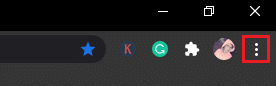
3. Ovdje odaberite Novi anonimni prozor opcija kao što je prikazano.
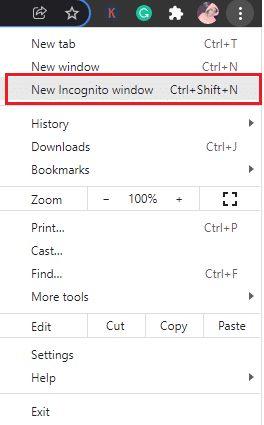
4. Novi Inkognito prozor će se otvoriti pred vama. Sada pokušajte pregledavati da vidite jeste li ispravili pogrešku.

(B) Microsoft Edge
1. pritisni Windows ključ. Tip Microsoft Edge i otvori ga.
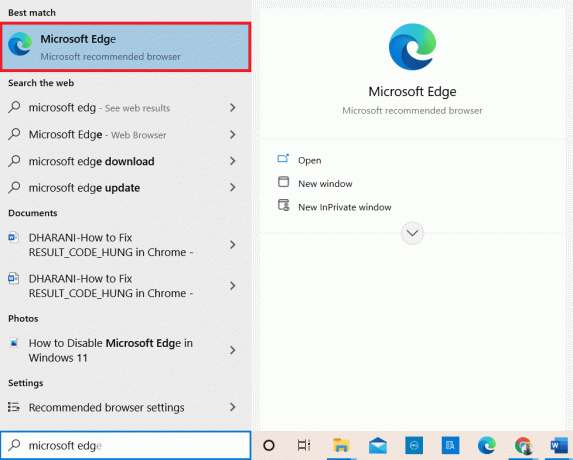
2. Zatim kliknite na Ikona s tri točke u gornjem desnom kutu kao što je prikazano ispod.

3. Ovdje odaberite Novi InPrivate prozor opcija kao što je prikazano.
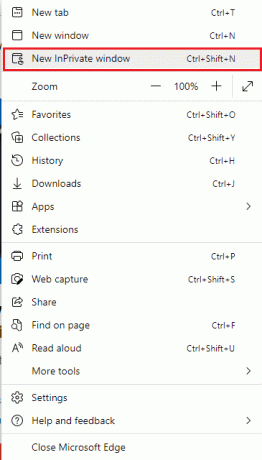
4. Novi InPrivate pregledavanje otvorit će se prozor za nastavak pregledavanja.

Bilješka: Također možete pritisnuti Ctrl + Shift + Ntipke s tipkovnice kako biste izravno otvorili privatni prozor u Chromeu & Edgeu.
Također pročitajte:Popravak pogreške STATUS BREAKPOINT u Microsoft Edgeu
Metoda 4: Izbrišite povijest pregledavanja
Problemi s formatiranjem i problemi s učitavanjem mogu se riješiti brisanjem predmemorije i kolačića u vašem pregledniku. Možete ih pokušati izbrisati da biste ispravili ovu pogrešku implementacijom sljedećih koraka i eventualno ispravljanjem pogreške RESULT_CODE_HUNG u preglednicima koji se temelje na Chromiumu kao što su Chrome i Edge.
(A) Google Chrome
1. Pokrenite GoogleKrom preglednik kao što je učinjeno ranije.
2. Sada kliknite na Ikona s tri točke u gornjem desnom kutu.

3. Ovdje kliknite na Više alata > Obriši podatke pregledavanja opcija kao što je prikazano u nastavku.
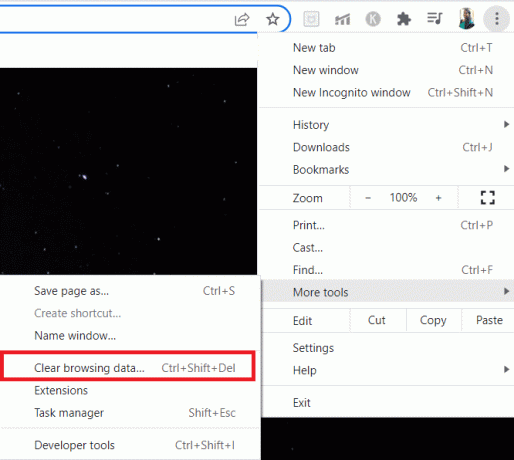
4. Odaberi Cijelo vrijeme s padajućeg izbornika Vremenski raspon ako želite izbrisati cijele podatke, a zatim kliknite na Obriši podatke opcija.
Bilješka: Osigurajte da Kolačići i drugi podaci o stranicama kutija i Spremljene slike i datoteke su označeni prije brisanja podataka iz preglednika.
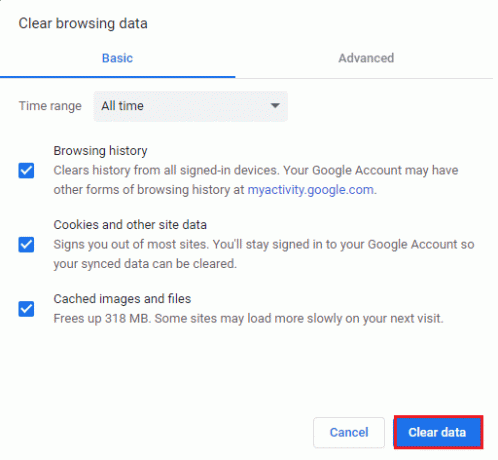
5. Sada, ponovo pokrenite Google Chrome da pregledate i provjerite jeste li ispravili pogrešku.
(B) Microsoft Edge
1. Pokreni Microsoft Rub preglednik kao što je učinjeno ranije.
2. Klikni na Ikona s tri točke blizu vaše profilne slike kao što je prikazano u nastavku.

3. Kliknite na Postavke opcija.
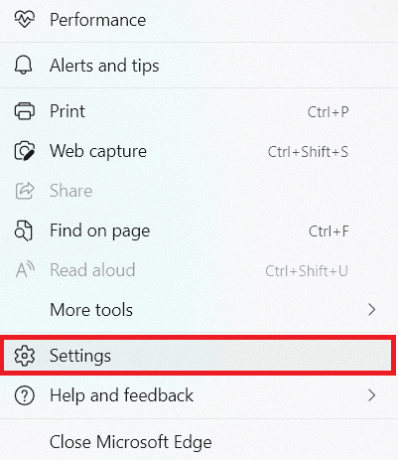
4. Sada idite na Privatnost, pretraživanje i usluge opciju u lijevom oknu kao što je prikazano.
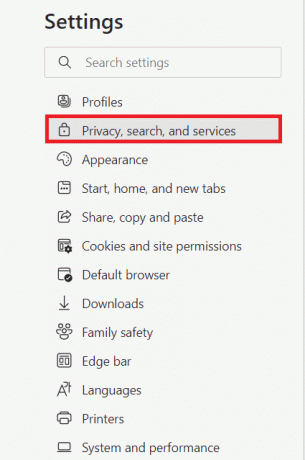
5. Zatim se pomaknite prema dolje na zaslonu desnog okna i kliknite na Odaberite što želite izbrisati opcija pod Obriši podatke pregledavanja kao što je prikazano niže.
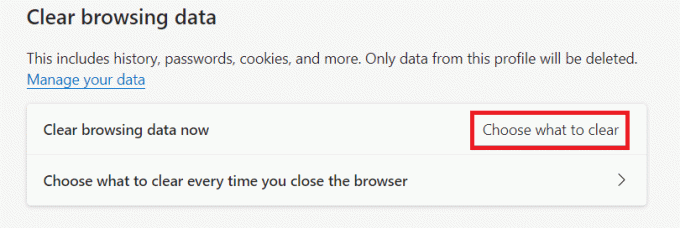
6. U sljedećem prozoru odaberite okvire prema svojim željama kao što su Povijest pretraživanja, Kolačići i drugi podaci o stranicama, i Spremljene slike i datoteke. Zatim kliknite na Jasno sada kao što je istaknuto u nastavku.
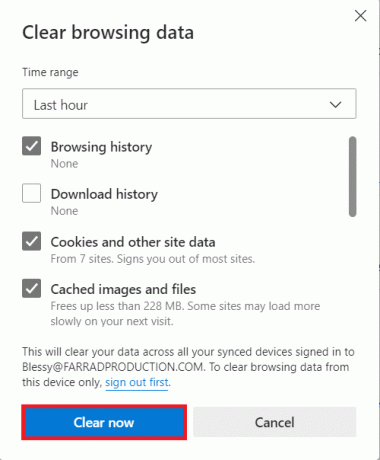
7. Konačno, nakon brisanja svih podataka o pregledavanju, ponovno pokrenite Edge da provjerite jeste li riješili problem RESULT_CODE_HUNG.
Metoda 5: Onemogućite proširenja (ako je primjenjivo)
Ako ste u svoj preglednik instalirali proširenja treće strane, ponekad može utjecati na pravilan rad vaših web stranica. Možete pokušati zatvoriti sve nepotrebne kartice i ponovno pokrenuti sustav. Ako ste zatvorili sve kartice i još uvijek se suočavate s problemom, pokušajte onemogućiti sva proširenja kao što je objašnjeno u nastavku.
(A) Google Chrome
1. Pokreni Google Chrome & Klikni na Ikona s tri točke.
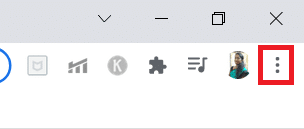
2. Ovdje odaberite Više alata > Ekstenzije opcija kao što je prikazano na donjoj slici.
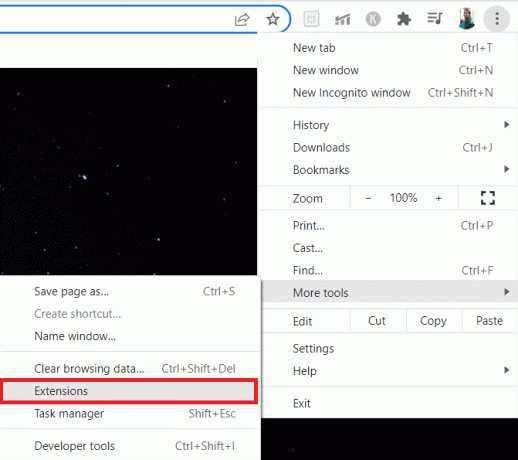
3. Konačno, Isključite ekstenzija koju želite onemogućiti npr. gramatički.
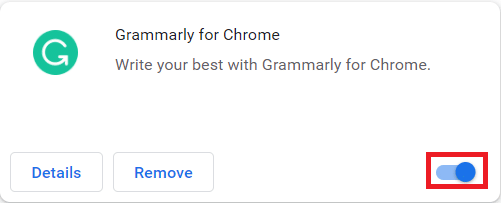
4A. Ako ovo riješi problem, kliknite na Ukloniti da ga potpuno ukloni.
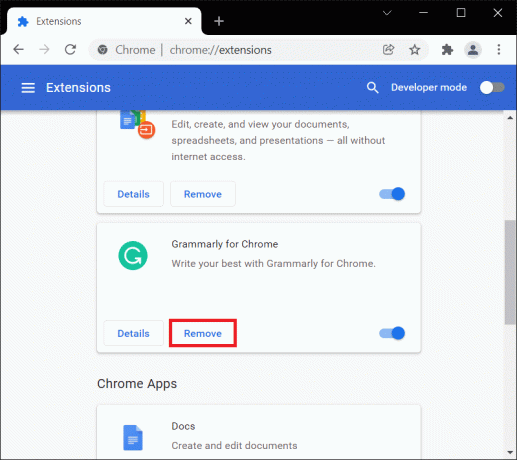
5. Potvrdite Ukloniti radnju u promptu za potvrdu.
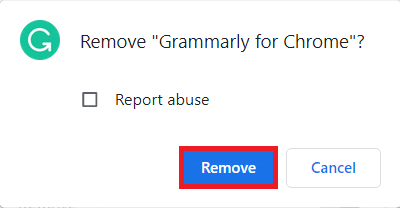
(B) Microsoft Edge
1. Pokreni Microsoft Rub & Klikni na Ikona s tri točke.

2. Kliknite na Ekstenzije kao što je istaknuto u nastavku.
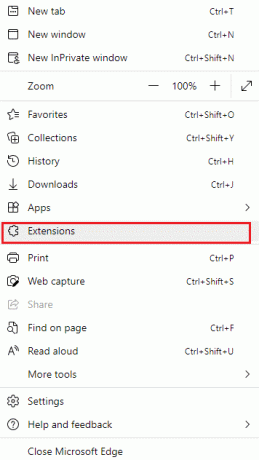
3. Sva vaša dodana proširenja iskočit će na zaslonu. Odaberi bilo koje proširenje i kliknite na Upravljajte proširenjima kao što je prikazano.
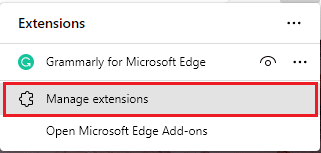
4. Isključite proširenje i provjerite da li se ponovno susrećete s greškom.
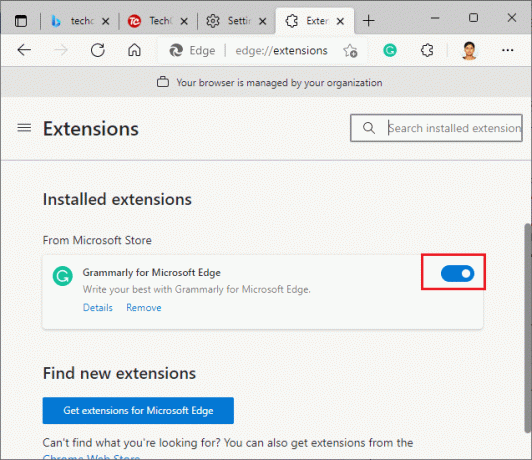
5. Ako je greška ispravljena, kliknite Ukloniti kao što je prikazano.
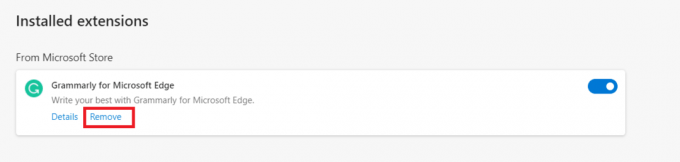
6. Na kraju, potvrdite upit klikom na Ukloniti dugme.
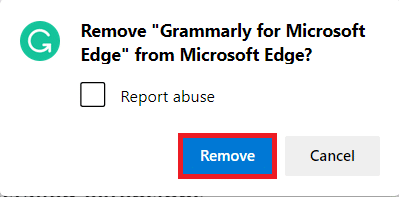
Također pročitajte: Ispravite ERR_CONNECTION_RESET na Chromeu
Metoda 6: Ažurirajte preglednik
Ako imate zastarjeli preglednik, poboljšane značajke nekih web stranica neće biti podržane. Da biste ispravili neke pogreške i bugove u svom pregledniku, ažurirajte ga na najnoviju verziju. Evo kako to učiniti.
(A) Google Chrome
1. Pokreni Google Chrome preglednik.
2. Tip chrome://settings/help u traci za pretraživanje za izravno pokretanje OkoKrom stranica.

3A. Ako je Google Chrome ažuriran na najnoviju verziju, prikazat će se Chrome je ažuriran poruka.
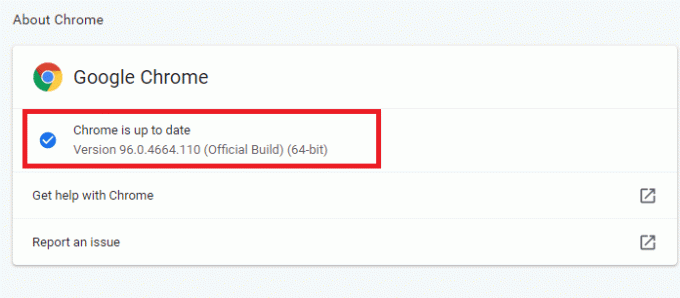
3B. Ako je novo ažuriranje dostupno, preglednik će automatski ažurirati preglednik na najnoviju verziju.
4. Konačno, ponovno pokrenuti preglednik Google Chrome s najnovijom verzijom i provjerite jeste li ispravili ovu pogrešku.
(B) Microsoft Edge
1. Pokreni Microsoft Edge preglednik na vašem sustavu.
2. Tip edge://settings/help pokrenuti Oko Microsoft Edge stranica izravno.
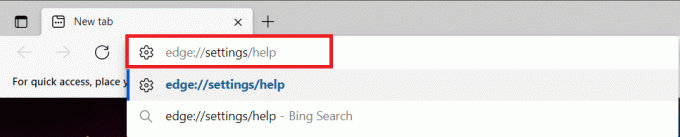
3A. Ako je novo ažuriranje dostupno, preglednik će automatski ažurirati preglednik na najnoviju verziju. Klik Ponovno pokrenite za ažuriranje i ponovno pokretanje preglednika.
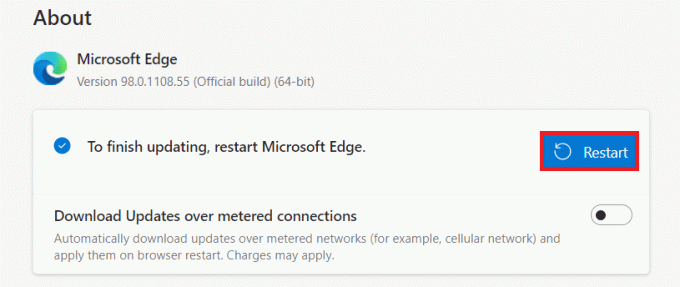
3B. Ako je preglednik ažuriran, prikazat će se Microsoft Edge je ažuriran kao što je prikazano.

Metoda 7: Prijeđite na Google DNS
Ako trenutni DNS poslužitelj uzrokuje probleme, evo kako riješiti problem RESULT_CODE_HUNG na vašem web-pregledniku koji se temelji na Chromiumu:
(A) Google Chrome
1. Pokreni Google Chrome. Klik Ikona s tri točke > Postavke kako je prikazano.
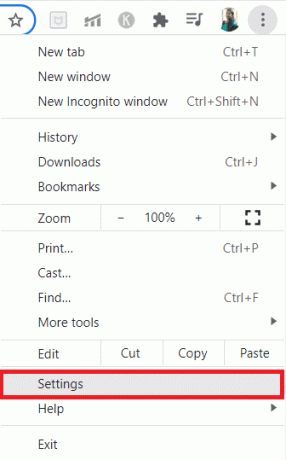
2. Sada kliknite Sigurnost i privatnost u lijevom oknu.
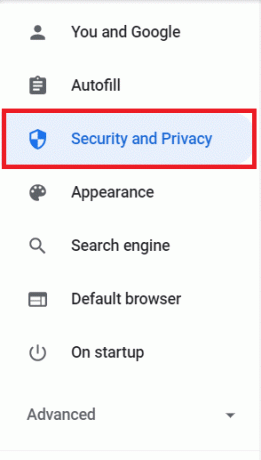
3. Kliknite na Sigurnost opciju u desnom oknu.
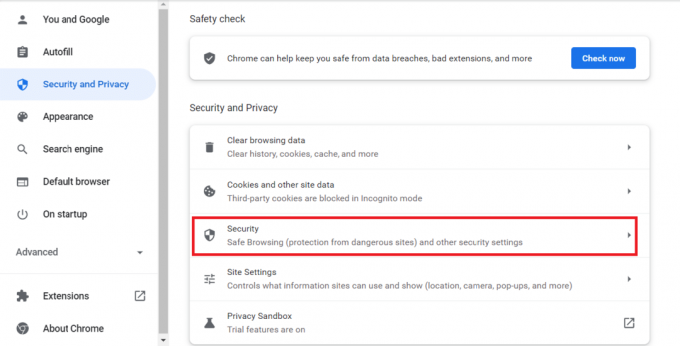
4. Pomaknite se prema dolje do Napredna odjeljak & Prebaci Na the Koristite siguran DNS prikazana opcija označena.
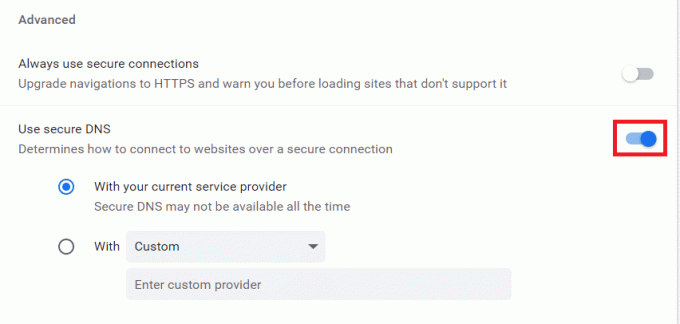
5. Iz S padajući izbornik, odaberite Google (javni DNS).
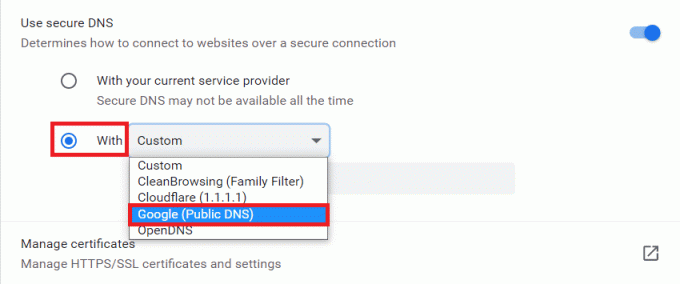
6. Ponovo pokreniteKrom preglednik i provjerite jeste li riješili pogrešku.
(B) Microsoft Edge
1. Pokreni MicrosoftRub. Klikni na Ikona s tri točke > Postavke opcija kao što je prikazano.
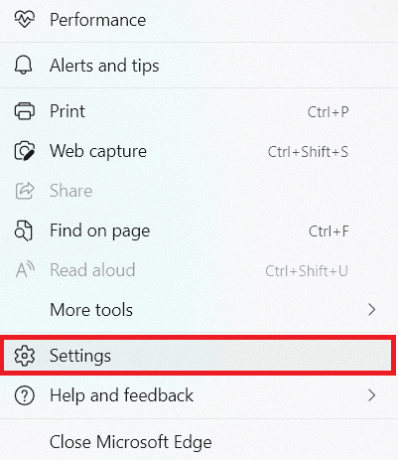
2. Sada idite na Privatnost, pretraživanje i usluge opciju u lijevom oknu.
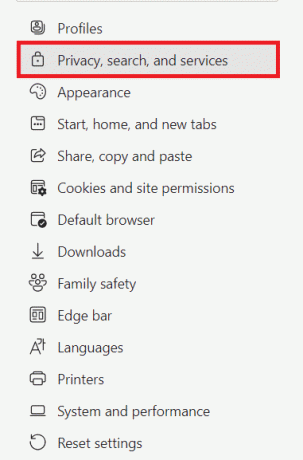
3. Okrenite prekidač Na za Upotrijebite siguran DNS da odredite kako tražiti mrežnu adresu za web-mjesta opcija.
4. Odaberi Odaberite davatelja usluga prikazana opcija označena.
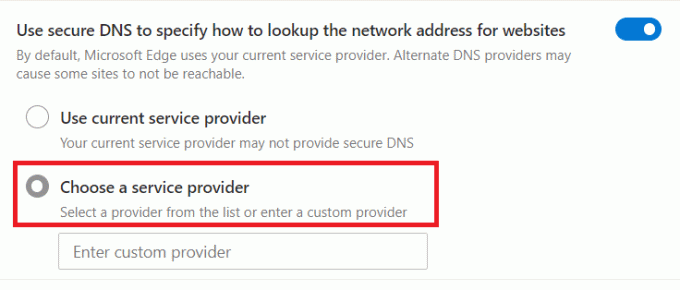
5. Odaberi Google (javni DNS) od Unesite prilagođenog pružatelja usluga padajući izbornik.
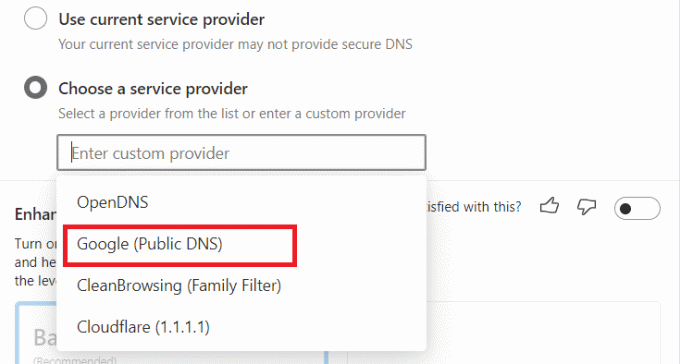
Također pročitajte:Popravite značajku koju pokušavate koristiti na mrežnom resursu koji nije dostupan
Metoda 8: Ažurirajte Windows OS
Ako niste dobili nikakav popravak na gore navedene metode, slijedite dolje navedene korake za ažuriranje operativnog sustava Windows:
1. pritisni Windows + I ključeve zajedno za otvaranje Postavke u vašem sustavu.
2. Sada odaberite Ažuriranje i sigurnost.
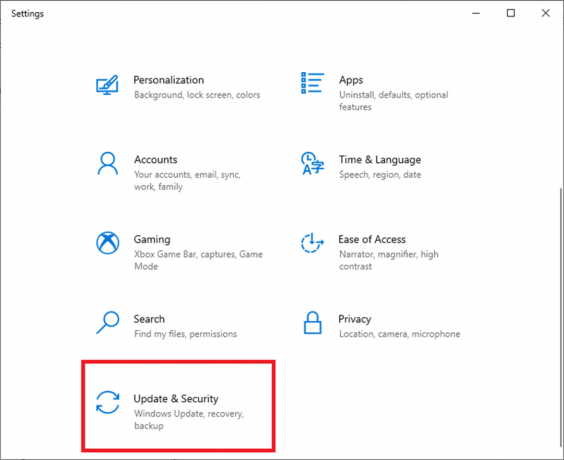
3. Klik Provjerite ima li ažuriranja gumb s desne ploče.
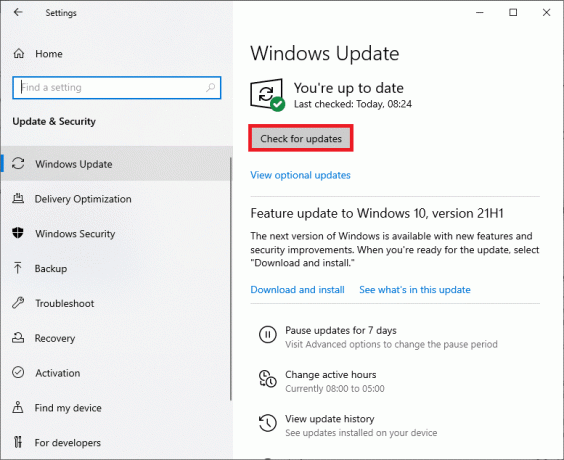
4A. Ako je dostupno novo ažuriranje, kliknite Sada instalirati da preuzmete i instalirate najnoviju verziju. Zatim ponovno pokrenite računalo.

4B. Ako je vaš sustav već ažuriran, prikazat će se Ažurni ste poruka.

TakođerČitati:Kako igrati Chess Titans na Windows 10
Metoda 9: Ažurirajte mrežne upravljačke programe
Ako su trenutni upravljački programi u vašem sustavu nekompatibilni/zastarjeli s preglednikom, mogu uzrokovati ovaj problem. Stoga vam se savjetuje da ažurirate svoje upravljačke programe kako biste dobili odgovor na to kako popraviti pogrešku RESULT_CODE_HUNG u Chromeu i Edgeu.
Bilješka: Ažurirali smo Intel (R) Dual Band Wireless-AC 3168 vozač za ilustraciju.
1. Tip Upravitelj uređaja u izborniku pretraživanja sustava Windows 10 i otvorite ga.
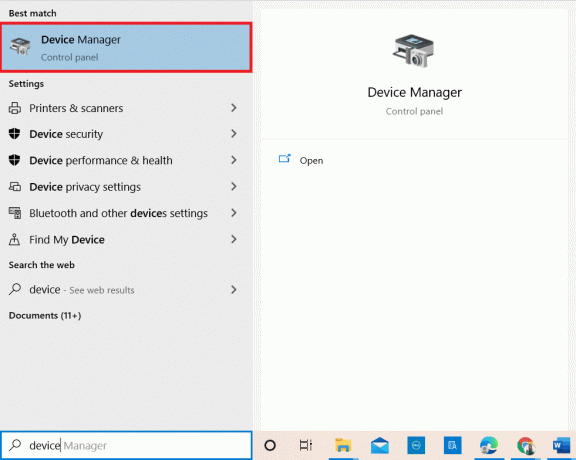
2. Vidjet ćete Mrežni adapteri na glavnoj ploči; dvaput kliknite na nju da biste je proširili.
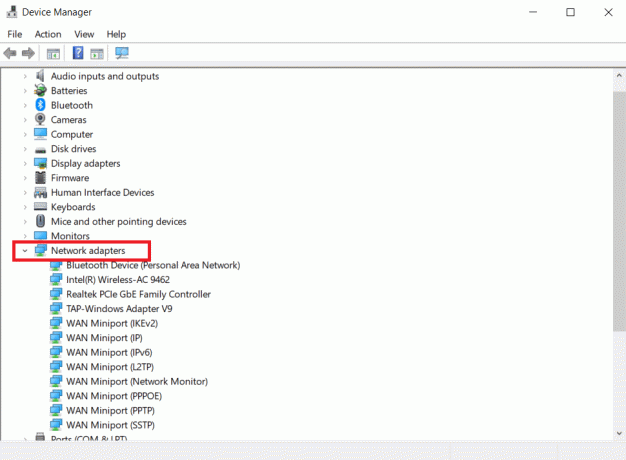
3. Desnom tipkom miša kliknite na Intel (R) Dual Band Wireless-AC 3168 upravljačkog programa, a zatim kliknite na Ažurirajte upravljački program opcija.
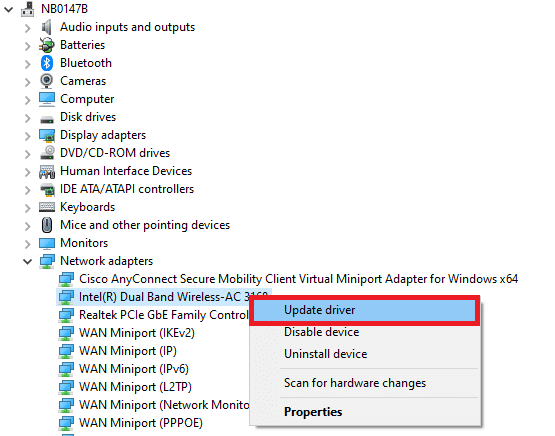
4. Kliknite na Automatsko traženje upravljačkih programa opcije za automatsko lociranje i instaliranje upravljačkog programa.
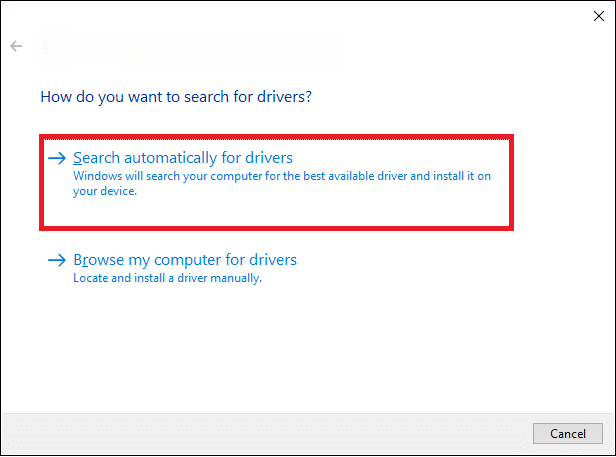
5A. Ako je upravljački program zastario, upravljački programi će se ažurirati na najnoviju verziju. Ponovno pokrenite računalo jednom učinjeno.
5B. Ako su već u fazi ažuriranja, na zaslonu se prikazuje sljedeća poruka: Najbolji upravljački programi za vaš uređaj već su instalirani. Klik Zatvoriti & Izlaz.
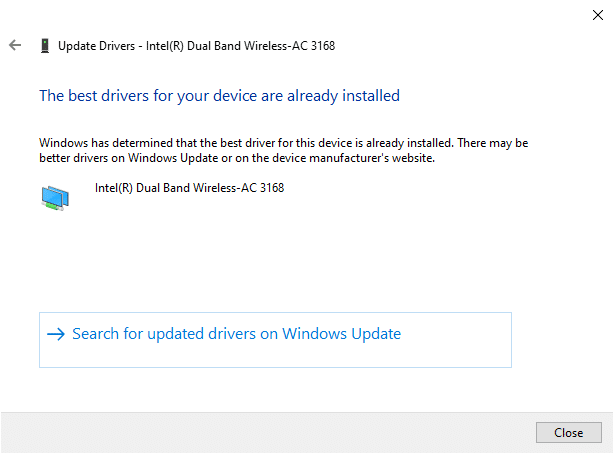
Metoda 10: Privremeno onemogućite antivirusni program (ako je primjenjivo)
Ponekad vas antivirusni program može spriječiti u pristupu određenoj web stranici zbog sigurnosnih problema. U tom slučaju privremeno onemogućite program prema uputama u nastavku. Ovdje je Avast uzet kao primjer.
Napomena: Avast Antivirus korišten je za ilustracije. Koraci i postavke će se razlikovati ovisno o antivirusnom softveru koji koristite.
1. Dođite do ikone Antivirus na programskoj traci i desni klik na tome.
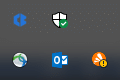
2. Sada odaberite Avast kontrola štitova opcija.
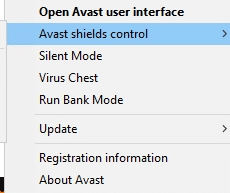
3. Avast možete privremeno onemogućiti koristeći bilo koju od opcija prikazanih u nastavku:
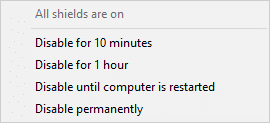
4. Potvrdite potaknuti prikazano na ekranu.
Bilješka: Da biste ponovno aktivirali Antivirus, kliknite na UPALITI opcija kao što je prikazano.
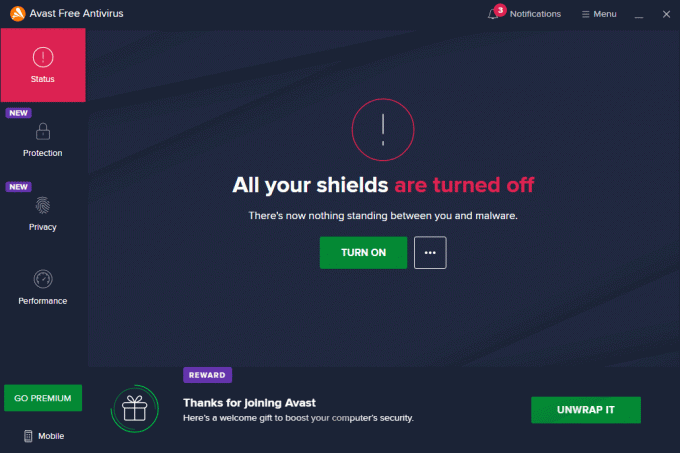
Metoda 11: Resetirajte postavke preglednika
Sljedeća metoda u ovom vodiču kako popraviti RESULT_CODE_HUNG je resetiranje preglednika. Stoga slijedite dolje navedene korake za resetiranje Google Chromea i Microsoft Edgea.
Bilješka: Vraćanje preglednika na zadane postavke vratit će preglednik na zadane postavke uz brisanje kolačića preglednika i podataka iz predmemorije. Izgubit ćete postavke tražilice i početne stranice osim oznaka i zaporki.
(A) Google Chrome
1. Pokrenite Google Chrome preglednik i tip chrome://settings/reset kako biste izravno pokrenuli stranicu Reset Chrome.
2. Ovdje kliknite na Vratite postavke na izvorne zadane vrijednosti opcija kao što je prikazano u nastavku.
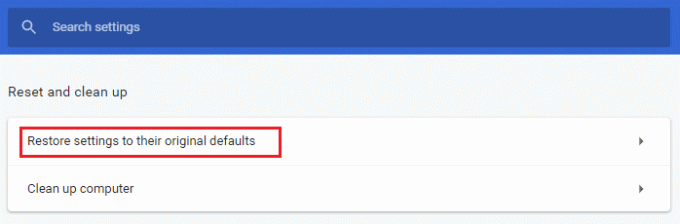
3. Sada potvrdite upit klikom na Poništi postavke gumb kao što je prikazano.
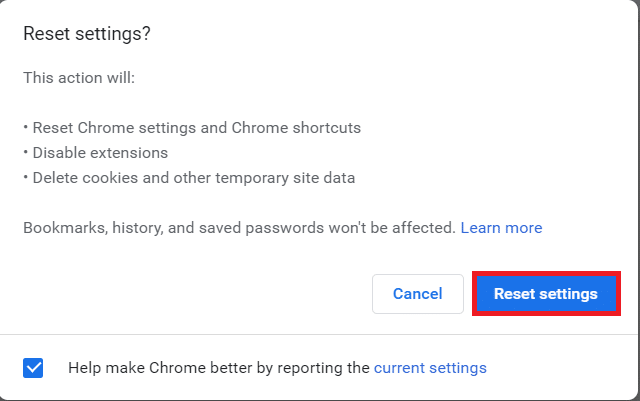
4. Sada, ponovno pokrenuti pregledniku i provjerite je li problem riješen.
(B) Microsoft Edge
1. Pokreni Microsoft Edge preglednik i tip edge://settings/reset u traci za pretraživanje kako biste izravno pokrenuli stranicu Reset settings.
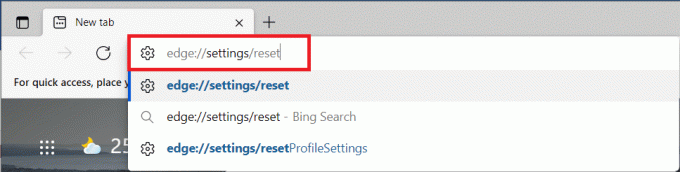
2. Ovdje kliknite na Vratite postavke na njihove zadane vrijednosti opcija kao što je prikazano.
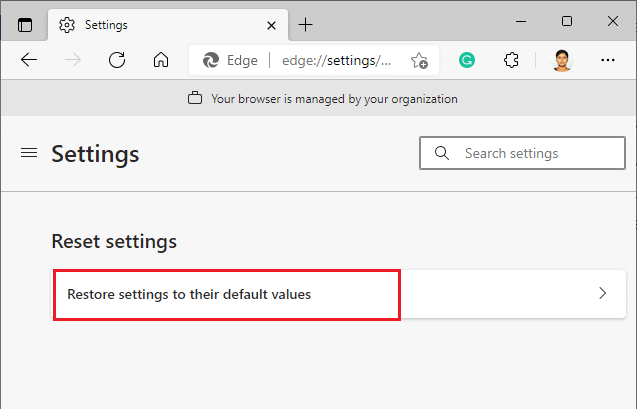
3. Sada potvrdite upit klikom na Resetiraj kao što je prikazano niže.
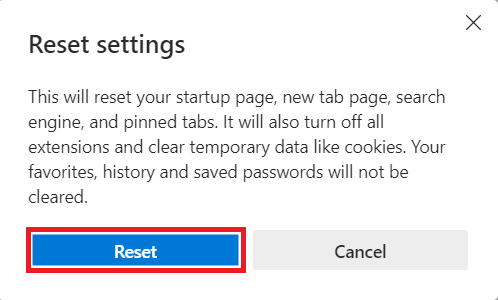
Također pročitajte:16 najboljih proširenja za blokiranje oglasa za Chrome
Metoda 12: Ponovno instalirajte/popravite preglednik
Ako vam nijedna od gore navedenih metoda nije pomogla, možete pokušati ponovno instalirati Google Chrome i Microsoft Edge. To će riješiti sve relevantne probleme s tražilicom, ažuriranja ili druge povezane probleme koji pokreću ovu pogrešku. Evo kako popraviti pogrešku RESULT_CODE_HUNG ponovnim instaliranjem ili popravkom preglednika.
Bilješka: Napravite sigurnosnu kopiju svih favorita, spremljenih zaporki, oznaka i sinkronizirajte svoj Google ili Microsoft račun na svom računu e-pošte jer će deinstaliranje Google Chromea i Microsoft Edgea izbrisati sve spremljene datoteke.
(A) Google Chrome
1. pritisni Windows tipku na tipkovnici i kliknite na Postavke ikona.
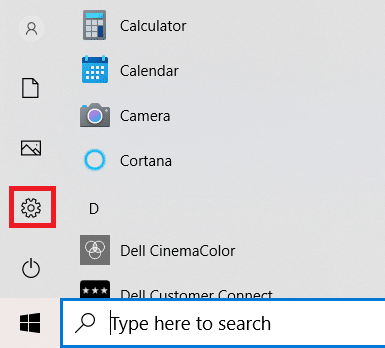
2. Klikni na aplikacije opcija.
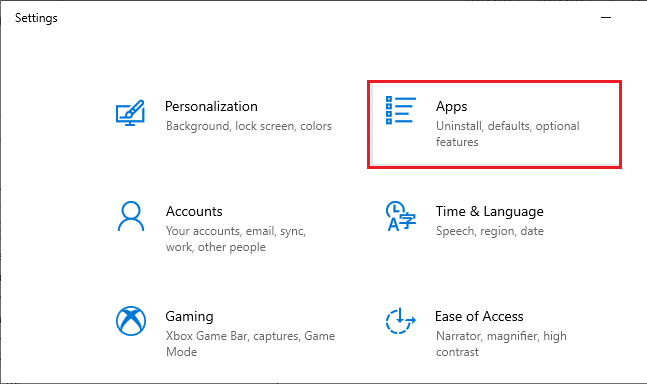
3. Pomaknite se prema dolje i odaberite Google Chrome s popisa.

4. Sada kliknite na Deinstaliraj dugme.
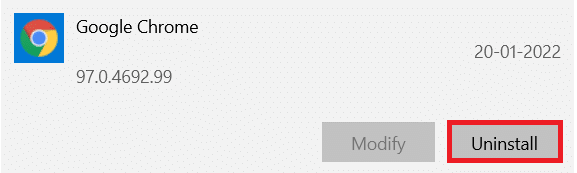
5. Zatim kliknite Deinstaliraj opet u skočnom prozoru.
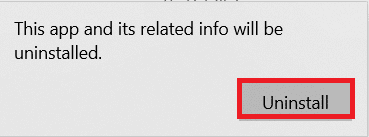
6. Potvrdite sljedeći upit klikom Da.
7. Klik Deinstaliraj u skočnom prozoru za potvrdu.
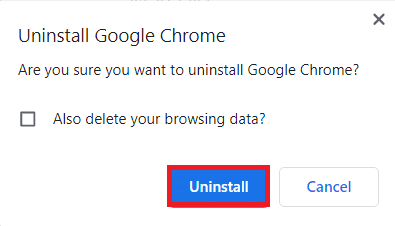
8. Zatim kliknite Okvir za pretraživanje sustava Windows i tip %LocalAppData% otvoriti AppData Local mapu.
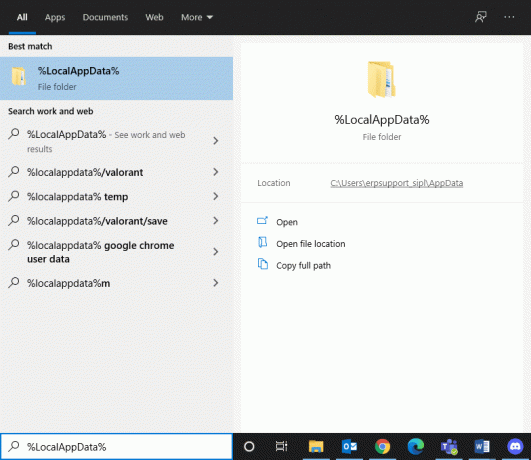
9. Dvaput kliknite na Google mapu da biste je otvorili.
10. Desnom tipkom miša kliknite na Krom mapu i kliknite na Izbrisati opcija.
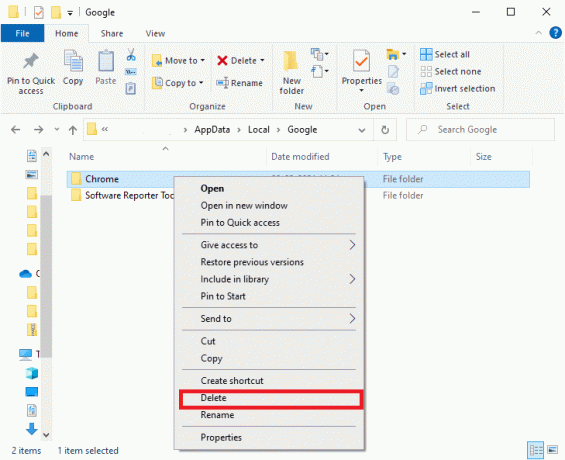
11. Opet pritisnite Windows tipka s tipkovnice i tipkajte %podaci aplikacije%. Pritisnite Unesiključ na tipkovnici na koju želite otići AppData Roaming mapu.
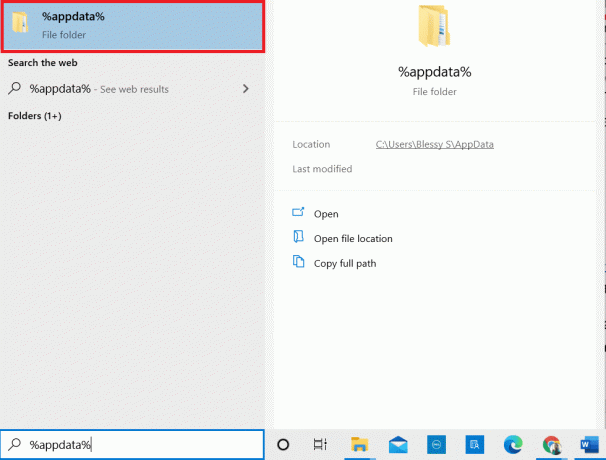
12. Izbrišite Krom mapa iz Google mapu kao ranije.
13. Ponovno pokrenite vaše Windows računalo.
14. Preuzmite novu verziju od Google Chrome kao što je prikazano.
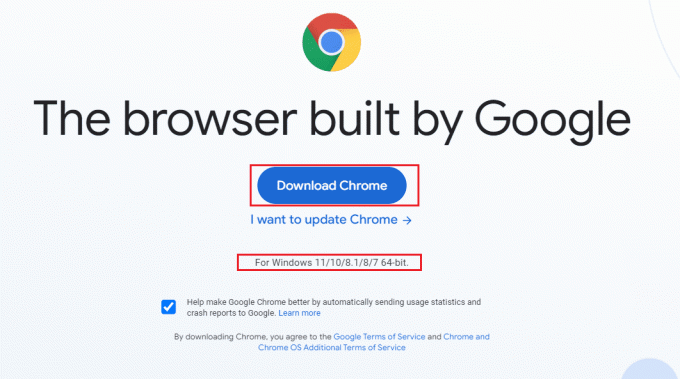
15. Pokrenite datoteku za postavljanje i slijedite upute na zaslonu da dovršite proces instalacije.
(B) Popravite Microsoft Edge
1. pritisni Windowsključ s tipkovnice upišite Upravljačka ploča i kliknite na Otvorena.
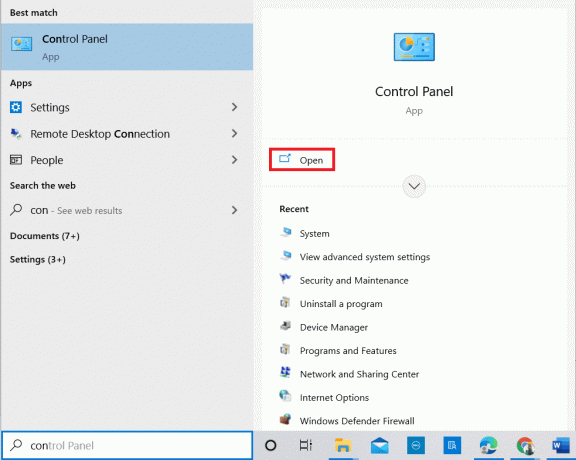
2. Postavi Pogled po kao Kategorija u gornjem desnom kutu i kliknite na Deinstalirajte program opcija.
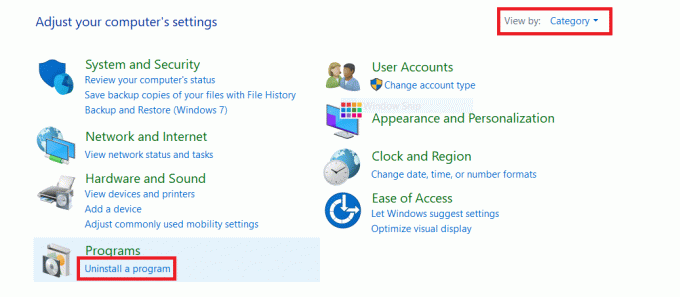
3. U Programi i značajke prozor, kliknite na Microsoft Edge i odaberite Promijeniti opcija kao što je prikazano na donjoj slici.

4. Klik Da u promptu.
5. Potvrdite sljedeći upit klikom na Popravak dugme.
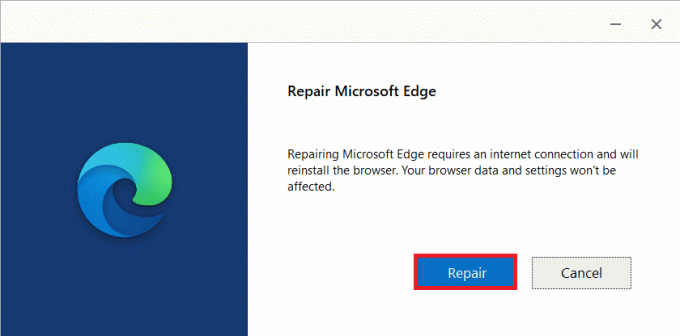
6. Ponovno pokrenite računalo nakon što dovršite sve gore navedene korake.
7. Nova verzija od Microsoft Edge bit će instaliran na vašem računalu.
Savjet stručnjaka: Omogućite/onemogućite način rada za razvojne programere
Ako se ponovno suočite s pogreškom RESULT_CODE_HUNG, pritisnite i držite Ctrl + Shift + I ključeve zajedno na vašoj web stranici. Ovo će se otvoriti Razvojni alati na desnoj strani.
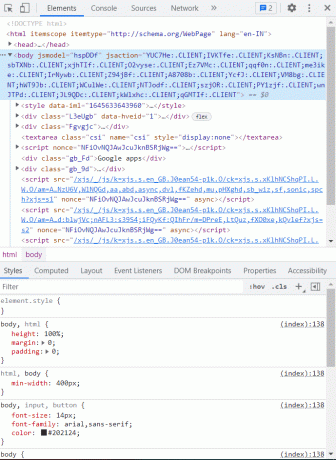
Sada, ponovno učitati stranicu jer se ovdje ne biste trebali suočiti s problemom.
Preporučeno:
- Popravi pogrešku neuspjele provjere pri povezivanju s Apple ID poslužiteljem
- Popravite da Firefox već radi
- Ispravite pogrešku STATUS BREAKPOINT Google Chromea
- Popravite sigurnosni problem INET E u programu Microsoft Edge
Nadamo se da je ovaj vodič bio od pomoći i da možete znati kako to popraviti RESULT_CODE_HUNGpogreškau Chromeu i Edgeu i druge preglednike temeljene na Chromiumu. Slobodno nam se obratite sa svojim upitima i prijedlozima putem odjeljka za komentare u nastavku.